AI绘制花朵图形
- 格式:pdf
- 大小:250.66 KB
- 文档页数:7
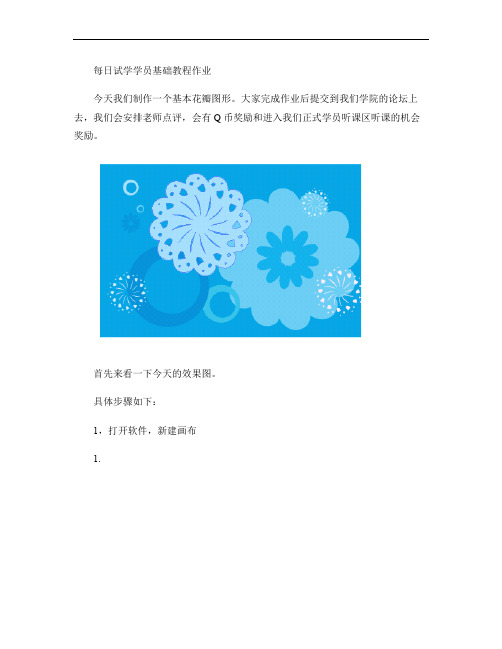
每日试学学员基础教程作业
今天我们制作一个基本花瓣图形。
大家完成作业后提交到我们学院的论坛上去,我们会安排老师点评,会有Q 币奖励和进入我们正式学员听课区听课的机会奖励。
首先来看一下今天的效果图。
具体步骤如下:
1,打开软件,新建画布
1.
绘制如下图形,并对填充色和描边色进行更改
2. 在该图形上绘制2小圆,用钢笔勾绘出嘴巴状路径,如下图所示
4
,打开路径查找器面板,使用减去顶层命令,得到如下图形5. 旋转复制,以得到如下图形
6
,重复以上操作,得到如下图形
7,复制一份对象
8
,对复制出来的对象进行操作,以得到如下图形9. 对新图形进行颜色处理,如下图所示
10.添加背景和其他元素,即可得到如下所示图形,本节课到此结束温馨提示:如果在本教程中有不懂的可以直接登录到 YY 进入我们的频道 7621 的 AI 部门解答教师。
里面会有专门的老师给予解答,全天在线。
另外,如果想学习更多的专业的系统方面的知识可以联系班主任报名,祝大家学习愉快!刑帅网络学院 YY 频道 7621
我们的课程如右图所示:刑帅网络学院 YY 频道 7621。

ai蒙版案例
AI蒙版是用于创建和编辑剪切蒙版的工具,可以在只显示特定形状区域内的内容时使用。
以下是AI蒙版的使用案例:
1. 制作喜报:使用金色图片和好看的字体(如刀锋黑草),输入文字并设置字体。
右键点击创建轮廓,取消编组,调整单个文字的位置、大小。
加粗部分文字笔划,使用钢笔工具和颓废笔刷工具。
全选所有增强笔划,使用对象-路径-轮廓化描边。
依次选中每个笔画,右键点击隔离。
2. 绘制太阳花下巴的阴影:首先按F键绘制一个外框,按E键和D键加点位移。
选择原始脸部路径,按Ctrl+C复制,选择新绘制的路径,双击透明度面板的空白位置,进入蒙版状态。
选择“不透明蒙版”的圆点,按Ctrl+F 粘贴到前方,双击填充色设置为白色。
点击左侧退出蒙版状态,双击路径设置路径名。
以上案例仅供参考,如有更多操作上的问题,建议查阅具体软件的使用手册或在线教程。


如何用Adobe Illustrator CS5绘制图形---重量级矢量图形绘制软件Adobe Illustrator cs5的简易使用指南写在之前:近来发现,网上不少网友对于AI软件似乎有一点认识上的误区,就好似Photoshop一样,不少人一提起它,就说:“这个是修图的”,我不敢说他说错了什么,但是起码他没有说对。
对于已经成为业界标准的软件来说,它的成功是其他软件无法相提并论的。
AI是矢量图形绘制软件,但不仅仅是这些,它还拥有其他的强大功能,例如排版、印前等等......在正式进入软件学习之前,我们先大致给大家一些基础知识,以便大家对图形图像方面,有个更加全面的了解。
首先,从画面构成的元素来讲,图形图像分为像素图(也叫点阵图)和矢量图两种,前者是对构成画面的“点”进行颜色和亮度描述,后者是对构成的“线”进行函数式描述。
图像有个画面大小和分辨率的问题在里面,而矢量图却没有这些,它和画面大小以及分辨率无关;简单说,例如一个5*5cm的图片,我们将文件尺寸放大到50*50cm后,图像会变的很模糊,而矢量图形无论放大多少倍,都一样清晰,不管放大至50*50cm还是500*500cm。
下面,我们进入软件,AI界面有着和Photoshop类似的界面,左边工具箱,右边属性设置泊坞窗,上边菜单和工具设置栏。
额外说一下,AI最新版是cs6,我们这里讲解的是cs5版,见下图l好,进入软件,我们先来学习工具箱中的各种工具:新建文件,在出现的窗口中设置文件属性,许多人对于新建文档的窗口内容不太在意,其实这是错误的观念,新建文档的大小分辨率等设置都很重要,如果一开始设置不符合最终产品要求,到你做了大量内容后再改文档属性,会很麻烦可能需要全部返工,就事倍功半了。
因而我们要养成一个良好的习惯,新建文档时就设置好产品的最终需求要求,如下图这里我们设置成3个画板,排成2行2列,其他默认即可,确定。
选择画板工具,在屏幕上点击最后的画板,再点击菜单下方的“删除”按钮,去掉最后一个画板。


如何在AI中绘制精美的花边图案,这个技巧你应该掌握!⼤家好,今天为⼤家带来的是⼀个⾮常炫酷的技巧,通过这个技巧,你可以在AI中绘制⾮常炫酷的对称图案,只要只⼀个画布的预设就能随意发挥你的想法创造出美丽的图案,我们先通过⼀个动态图来直观展⽰⼀下这个预设的效果吧!废话不多说,我们就直接进⼊教程吧1.新建3000*3000的⽂档画⼀条竖线,对齐画板使⽤变换效果效果→扭曲和变换→变换参数:旋转⾓度-15°,副本数11(⼀般先设置副本数,在根据副本数量调整⾓度)2.新建图层2暂时把图层1隐藏,在图层2上绘制两条相互垂直的直线,记得和画板居中对齐。
取消图层1的隐藏状态,接着在图层2中⽤画笔绘在垂直线和15°的斜线区间画⼀条曲线,如下图所⽰3.点击图层2的定位按钮,选定上⾯的所有元素,如下图所⽰4.再次使⽤变换效果效果→扭曲和变换→变换参数:副本数量1,勾选X轴对称,如下图所⽰再⼀次使⽤变换效果效果→扭曲和变换→变换参数:副本数量11,旋转⾓度-30°,如下图所⽰5.回到图层1,点击定位按钮,选定上⾯的所有元素如下图所⽰对象→扩展外观6.回到图层2,在图层2中绘制⼀个矩形,矩形位置在在X轴和Y轴的正⽅向,矩形左下⾓与XY轴交点重叠,如下图7.矩形绘制完成会得到如下图形8.使⽤直接选择⼯具,选中我们刚才绘制的矩形的右下⾓的⼀个锚点,如下图所⽰9.⽤点击钢笔⼯具删除所选锚点,如下图所⽰10.删除锚点之后会得到下图11.选中我们刚才绘制的矩形右边的锚点(我们是在图层2上操作,只能选中我们绘制的矩形的锚点,复制的副本我们是不能选中的,所以不⽤担⼼找不到我描述的锚点)如下图所⽰12.选中锚点之后,我们⽔平移动,使锚点与副本1重合(15°的斜线),如下图所⽰13.如果你选中的锚点移动位置没有错误,会得到和下图⼀样的图案14.展开图层2的下拉图层,在选中图层2的情况下,点击:建⽴/释放图层蒙版,如下图所⽰15.建⽴图层蒙版之后,会得到如下图案,这个团就是我们最终要得到的⽂件,我们可以随意在图层上⾯绘制,它都会⾃动复制副本。
ai网格工具绘制一朵可爱小花
具体的绘制步骤如下:
第一步:用钢笔工具绘制出现实五瓣花中的五个花瓣的轮廓。
第二步:分别在五个花瓣上添加渐变网格。
在创建渐变网格中,特别注意的就是定界框的放置问题,因为定界框的放置影响着渐变网格布线的格局。
因为渐变网格的布局是受定界框的水平方向影响的。
定界框的设置和渐变网格的如图所示:
第三步:为花瓣整体添加粉红色,用部分选择工具分别选择一组中间的一条线(三条布局线为一组)适当的加深颜色。
选择上面的右边部分点,适当的简单颜色使其成为高光部分。
其余花瓣操作亦如此。
第四步:将五瓣花瓣按先后顺序排放。
用钢笔勾画出一个杆子并添加渐变颜色。
Illustrator巧绘启动画面中的矢量花朵-电脑资料今天我们练习使用Illustrator绘制IllustratorCS2的启动画面图像中的美丽花朵,。
制作的方法比较简单,使用钢笔工具,加上渐变色,再设置混合模式为正片叠底即可完成绘制。
本文以IllustratorCS2中文版为例,其它版本的Illustrator在操作步骤上可能会略有差异。
具体操作步骤如下。
1.创建花朵路径首先使用“钢笔工具”创建出花朵形状的路径,绘制过程如图1所示。
图1钢笔工具2.应用渐变色选择一个花瓣,然后填充如图2中所示的渐变色,可以参照图中所示的颜色进行设置。
填充完毕在“透明度”调板中将混合模式改为“正片叠底”,电脑资料《Illustrator巧绘启动画面中的矢量花朵》(https://www.)。
图2正片叠底选择所有未填充渐变色的路径,使用“吸管工具”单击已经填充了渐变色的花瓣,这样可以复制其渐变色,如图3所示。
这时还需要使用“渐变工具”对这些花瓣的渐变色分别进行调整。
图3吸管工具3.绘制花丝绘制一条花丝,并填充线性渐变,同样要在“透明度”调板中将混合模式设置为“正片叠底”,如图4所示。
图4正片叠底然后复制出几条花丝,如图5所示。
图5复制出几条花丝4.绘制花心使用“椭圆工具”,绘制一个圆,然后填充径向渐变,颜色如图6所示,并在“透明度”调板中将混合模式设置为“正片叠底”。
图6正片叠底最终效果复制几个花朵,适当调整大小、位置及不透明度,就可以得到如图7所示的IllustratorCS2启动画面图像效果了。
图7启动画面图像效果。
IllustratorPen工具绘图方法Illustrator Pen工具绘图方法第一章:介绍Illustrator Pen工具Illustrator是一款专业的矢量图形编辑软件,被广泛应用于插画设计、标志设计、图标设计等领域。
Pen工具是Illustrator中最重要和最常用的工具之一,用于创建和编辑精确的路径,绘制复杂而详细的图形。
第二章:Pen工具基础知识1. 选择Pen工具:在Illustrator工具栏中,点击Pen工具图标或按下"P"键选择Pen工具。
2. Pen工具的功能:Pen工具可以创建直线、曲线、锚点和路径,通过调整锚点和路径可以绘制出各种复杂形状。
第三章:创建直线路径1. 创建直线路径:点击绘图区域,然后点击下一个点,再次点击下一个点,依此类推。
按下Shift键可以保持直线的水平或垂直方向。
2. 绘制闭合路径:在最后一个点上双击,形成闭合路径。
第四章:创建曲线路径1. 创建曲线路径:点击绘图区域开始绘制直线路径,然后点击下一个点并拖动,形成曲线效果。
调整锚点和方向处理手柄的位置,以达到期望的曲线形状。
2. 光滑曲线工具:按下Shift+P键,使用光滑曲线工具可以轻松地创建平滑的曲线路径。
第五章:编辑路径1. 移动锚点和路径:选择Direct Selection工具,点击要编辑的锚点或路径,然后拖动到新位置。
2. 添加和删除锚点:选择Add Anchor Point或Delete Anchor Point工具,在路径上点击添加或删除锚点。
3. 转换锚点:选择Convert Anchor Point工具,在路径上点击锚点,可以将直线锚点转换为曲线锚点,或将曲线锚点转换为直线锚点。
第六章:绘制复杂图形1. 组合和分离路径:选择多个路径,使用Pathfinder面板的Union功能将它们合并为一个形状,使用Divide功能将形状分离为多个路径。
2. 形状生成器工具:使用形状生成器工具,如Ellipse、Rectangle、Polygon等,可以快速创建各种形状。
如何通过AI制作一朵鲜花?
AI是矢量图形制作软件,不会失真,下面小编就来教大家如何制作一朵比较绚丽的花朵吧!
1.先绘制两个椭圆,将其全部选中点击——交集。
2.这样就将相交的部位留下来作为花瓣,点击旋转工具。
3.将中心点按住Alt键拖拽到下方,旋转60度,点击——复制。
4.按Ctrl+D进行连续复制,得到一个花朵雏形。
5.之后使用渐变填充选择一个七彩虹的渐变。
6.然后点击——效果——风格化——投影,添加一个投影。
7.下面选中花瓣,按Ctrl+C,Ctrl+F原位复制,我们将其缩小旋转,多次重复操作就得到了绚丽的花朵了。
每日试学学员基础教程作业
今天我们制作一个基本花瓣图形。
大家完成作业后提交到我们学院的论坛上去,我们会安排老师点评,会有Q币奖励和进入我们正式学员听课区听课的机会奖励。
首先来看一下今天的效果图。
具体步骤如下:
1,打开软件,新建画布
1.绘制如下图形,并对填充色和描边色进行更改
2.在该图形上绘制2小圆,用钢笔勾绘出嘴巴状路径,如下图所示
4,打开路径查找器面板,使用减去顶层命令,得到如下图形
5.旋转复制,以得到如下图形
6,重复以上操作,得到如下图形
7,复制一份对象
8,对复制出来的对象进行操作,以得到如下图形
9.对新图形进行颜色处理,如下图所示
10.添加背景和其他元素,即可得到如下所示图形,本节课到此结束
温馨提示:如果在本教程中有不懂的可以直接登录到YY进入我们的频道7621的AI部门解答教师。
里面会有专门的老师给予解答,全天在线。
另外,如果想学习更多的专业的系统方面的知识可以联系班主任报名,祝大家学习愉快!
我们的课程如右图所示:。